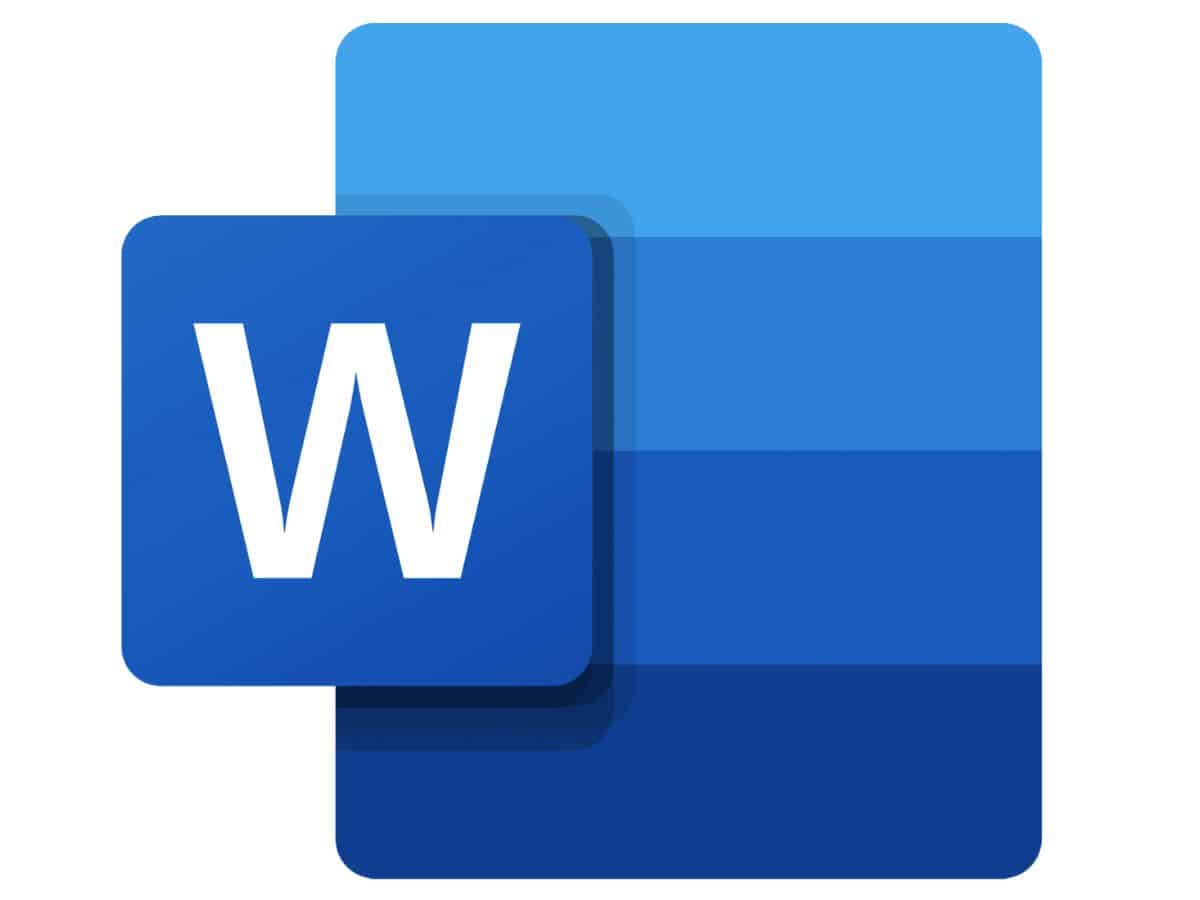
Microsoft Word Jest to jedno z podstawowych narzędzi Windows i bez wątpienia jeden z najczęściej używanych w każdej pracy lub funkcji, w której musimy pisać, podsumowywać lub zbierać informacje. Jest częścią Pakiet biurowy wraz z innymi wspaniałymi narzędziami, takimi jak Excel czy PowerPoint. Jednak ta aplikacja ewoluowała wykładniczo od czasu jej uruchomienia w 1983 roku, z praktycznie wersją na każdy rok życia, w której wykryte błędy są korygowane i dodawane są ulepszenia zgodnie z aktualną panoramą technologiczną. Jednym z tych ulepszeń jest możliwość dołączania lub łączyć wiele dokumentów programu Word w łatwy i prosty sposób, który pozwoli Ci zgrupować informacje z kilku plików w jeden zamiast konieczności przepisywania ich w dokumencie lub robienia tego metodą kopiuj-wklej.
Ta funkcja jest łatwa do wykonania, ale jeśli nie wiesz, jak to zrobić, zachęcamy do pozostania z nami w tym artykule, w którym nauczymy Cię krok po kroku, jak łączyć dokumenty Worda na kilka różnych sposobów, aby oszczędzaj czas, gdy musisz zbierać lub łączyć informacje. Ponadto damy Ci kilka wskazówek, dzięki którym możesz poprawić swoje wrażenia z korzystania z tego narzędzia i uzyskać znacznie więcej ze swoich dokumentów.
Jak wstawiać dokumenty w programie Microsoft Word
Jest wiele sposobów, aby dołączyć dwa lub więcej plików w tym samym dokumencie programu Word tego samego formatu, ale ten, który wyjaśnimy poniżej, jest niewątpliwie najszybszy i najwygodniejszy. Jest to jedna z wielu zaawansowanych funkcji, które posiada Word i bardzo możliwe, że jej nie znasz, ale dzięki niej możesz zapomnieć o robieniu tradycyjnego kopiowania i wklejania, zapobieganie zgubieniu pliku lub zmodyfikowane, więc z pewnością bardzo ci to pomoże, jeśli zwykle pracujesz z tym narzędziem. Jeśli jesteś tym zainteresowany, zostań z nami w tym przewodniku, w którym szczegółowo omówimy krok po kroku jak to zrobić.

Krok 1: Otwórz dokument Worda
Pierwszą rzeczą, którą powinniśmy zrobić, jest otwórz jeden z dokumentów że chcemy się zjednoczyć Ważne jest, aby wszystkie pliki, które chcemy połączyć, znajdowały się w formacie ten sam format (.doc o . Docx), ponieważ jeśli użyjemy innych formatów, możliwe jest, że plik, który łączymy, jest nie na miejscu i traci pożądaną kolejność. Także jeśli chcemy scalić plik PDF, aby stał się edytowalnym plikiem programu Word, najpierw będziemy musieli przekształć go do tego rodzaju formatu. Jeśli nie wiesz, jak to zrobić, możesz odwiedzić nasz artykuł gdzie łatwo się nauczysz.
Gdy już będziemy mieć gotowy dokument, będziemy musieli umieścić kursor dokładnie w akapicie, w którym chcemy połączyć drugi dokument, ponieważ zostanie on dodany zaraz potem. Możesz to zrobić w dowolnym miejscu, na początku pliku, w środku akapitu lub na końcu.
Krok 2: Wstaw nowy dokument
Kiedy już mamy gotowy pierwszy dokument i wiemy, gdzie umieścić nowy, będziemy musieli się udać górny panel menu programu Word i kliknij „Wstaw”. Tutaj pojawi się lista rozwijana z wieloma opcjami, w których możesz dołączyć obrazy, grafikę, linki zewnętrzne… i będziemy musieli wybierz opcję „Obiekt”., który zwykle znajduje się w pobliżu prawego górnego marginesu (chociaż będzie to zależeć od zainstalowanej wersji programu Word).
Powinniśmy kliknij strzałkę rozwijania tej ikony, gdzie pojawią się dwie opcje: «Obiekt» i «Wstaw tekst z pliku«. To ostatnie jest tym, które będziemy musieli wybrać. Po tym kroku, Przeglądarka plików dla nas do wyboru dokument, który chcemy połączyć w słowie. Możemy wybrać kilka plików jednocześnie, ale zalecamy, aby były w tym samym formacie.

Krok 3: Przejrzyj i zamów dokument
Jeśli już wstawiliśmy żądany plik(i), pozostaje nam tylko sprawdzić, czy nowe dokumenty nie zostały zgubione, ponieważ znajdowały się w inny formatlub, jeśli umieściliśmy je w miejscu, w którym nie powinniśmy. W takim przypadku będziemy musieli po prostu użyć strzałki Cofnij programu Word lub użyj polecenia Ctrl + Z.
Scal pliki PDF w dokument Word
W ten sam sposób, w jaki możemy dołączyć do kilku plików Worda, wykonując kroki, które skomentowaliśmy wcześniej, możemy zrobić to samo pliki w formacie PDF, aby dołączyć je do naszego dokumentu Word. Jeśli wykonamy tę czynność bezpośrednio z formatu PDF, program poinformuje nas, że przekształcony plik może nie wyglądać tak, jak w swojej oryginalnej wersji. Dlatego zalecamy, aby przed dołączeniem tego pliku przekonwertować go na edytowalny format programu Word, aby zapobiec jego zagubieniu i modyfikacji.
Jak łączyć dokumenty programu Word z innymi aplikacjami
Jeśli szukasz więcej alternatyw do łączenia dokumentów Word, istnieje kilka aplikacji i stron internetowych, które pozwalają to zrobić, nawet bezpośrednio z innych formatów, takich jak PDF, aby uniknąć konieczności zakupu wersji premium programu Adobe Acrobat. Tutaj przedstawiamy najbardziej przydatne strony internetowe do wykonywania tego typu funkcji, choć jestem pewien, że można znaleźć o wiele więcej.

iLovePDF
Jest to strona, o której już kilkakrotnie rozmawialiśmy na naszej stronie internetowej i jest bardzo przydatna we wszystkim, co ma związek z konwersje formatów oraz dokumenty Word i PDF. Jednak ta strona internetowa nie pozwoli ci bezpośrednio dołączyć do dwóch dokumentów Word, zamiast tego będziesz musiał pracować z formatem PDF.
Aby to zrobić, musisz to wprowadzić powiązanie i wybierz opcjęUjednolicony plik PDF«. Jak powiedzieliśmy, będziesz musiał konwertować pliki Worda do formatu PDF. Możesz to zrobić bezpośrednio z programu Word lub z tej samej strony, klikając funkcję «Słowo do pliku PDF«. Po przekonwertowaniu wybieramy dwa pliki, które chcemy połączyć, a plik PDF zostanie utworzony ze związkiem. Jeśli później będziemy chcieli przekonwertować go do formatu PDF, z tej strony możemy to zrobić w funkcji «PDF do Word".
Adobe Acrobat
Z własnej aplikacji Adobe możemy połączyć dwa pliki PDF i, następnie, przekonwertować je na dokument programu Word. To znaczy, tak jak zrobiliśmy to na poprzedniej stronie, ponieważ nie jest możliwe bezpośrednie połączenie dwóch dokumentów Worda. Jednak, aby to wykonać, będziesz musiał mieć Wersja AdobePremium. Kroki, które należy wykonać, są takie same:
- Konwertuj pliki do formatu PDF
- Łącz pliki PDF w programie Adobe
- Konwertuj wynikowy plik PDF na dokument programu Word, na wypadek, gdybyśmy chcieli go później zmodyfikować